Como desinstalar completamente o Snap Camera do Windows 10
A câmera Snap permite adicionar filtros AR a transmissões ao vivo(add AR filters to live streams) e bate-papos de vídeo em um PC, mas o problema real ocorre ao tentar removê-lo da webcam do Desktop . Se você não conseguir desinstalar o Snap Camera(uninstall Snap Camera) no Windows 10 , esta postagem poderá ajudá-lo.
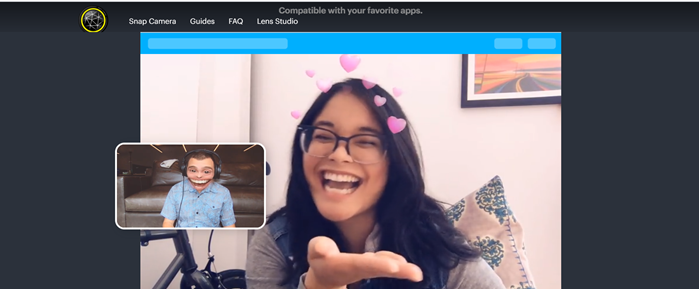
Como desinstalar completamente o Snap Camera do Windows 10
Alguns usuários reclamam, não importa o quanto tentem, eles simplesmente não conseguem remover completamente a Snap Camera do Windows 10 . O problema geralmente ocorre quando o Snap Camera continua sendo executado em segundo plano. Portanto, você precisará desabilitar o processo em execução antes de desinstalá-lo.
- Localize o ícone Snap Camera na barra de (Snap Camera)tarefas(Taskbar) .
- Clique com o botão direito do mouse na entrada.
- Escolha a opção Sair.
- Como alternativa, abra o Gerenciador de Tarefas.
- Alterne para a guia Detalhes.
- Verifique o processo em execução.
- Clique com o botão direito do mouse na entrada Snap Camera.
- Selecione a opção Finalizar tarefa.
- Tente desinstalar o Snap Camera novamente.
Vamos cobrir as etapas acima com um pouco mais de detalhes!
Na barra de tarefas(Taskbar) do Windows 10 , clique no botão Mostrar ícones ocultos(Show hidden icons) .
Escolha a entrada Snap Camera nas opções.
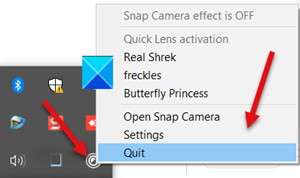
Agora, clique com o botão direito do mouse na entrada e selecione a opção Sair( Quit) para impedir que o aplicativo seja executado em segundo plano.
Alternativamente, você pode abrir o Gerenciador de Tarefas(Task Manager) clicando com o botão direito do mouse na Barra(Taskbar) de Tarefas e selecionando Gerenciador de Tarefas(Task Manager) .
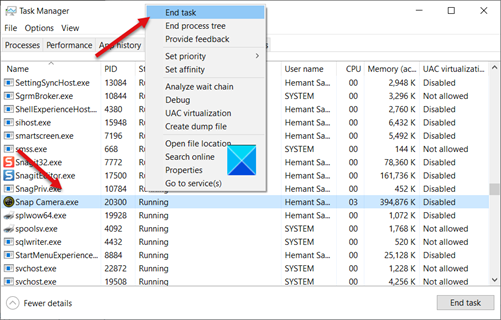
Quando a janela(Window) abrir, mude para a guia Detalhes(Details) e procure a entrada Snap Camera abaixo dela. Você vai encontrá-lo ainda em execução. Para pará-lo, clique com o botão direito do mouse na entrada e escolha a opção Finalizar tarefa(End Task) .
Feito isso, você impedirá com sucesso que o aplicativo Snap Camera seja executado em segundo plano.
Agora, para desinstalar completamente o aplicativo do Windows 10 , clique no botão Iniciar(Start ) e escolha Configurações(Settings) .
Em seguida, selecione o bloco Aplicativos(Apps ) e escolha a guia Aplicativos e recursos.(Apps)
À direita, role para baixo para localizar a opção Snap Camera .
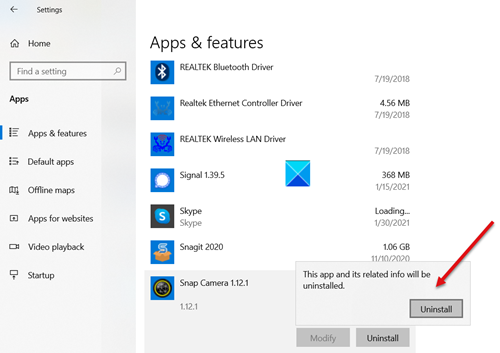
Quando encontrado, clique nele e aperte o botão Desinstalar(Uninstall ) .
Quando solicitado a confirmar, pressione o botão Desinstalar(Uninstall) novamente para remover o Snap Camera do Windows 10 .
That’s all there is to it!
Related posts
Picsart oferece Custom Stickers & Exclusive 3D Editing em Windows 10
Top 3 Reddit apps para Windows 10 que estão disponíveis no Windows Store
Fotor: imagem livre Editing App para Windows 10
Fresco Paint para Windows 10 é uma pintura fácil de usar Microsoft Store app
Unigram é um Telegram client para Windows 10 PC
Download Adobe Reader app para Windows 10 de Microsoft Store
Melhores táticas em tempo real para Windows 10
Arquive seus impostos facilmente com TurboTax app para Windows 10
5 Best Social Media apps para Windows 10 disponível em Microsoft Store
Melhor Dança Apps para aprender Dance para Windows 10 de Microsoft Store
Cortana Show Me ofertas de aplicativos um guia visual para a utilização Windows 10
Melhor Banking and Investments apps para Windows 10
Como desinstalar aplicativos indesejados no Windows 10 com o & O Appbuster
Best Fitness apps para Windows 10
Configure as configurações de áudio de Sound Blaster Card em Windows 10
Melhores aplicativos para Freelancers e Profissionais para Windows 10
Best grátis Compass apps para Windows 10
Best grátis Stealth Games para Windows 10 do Microsoft Store
Best Free Windows 10 Yoga apps para iniciantes
Como visualizar Program and App Sizes em Windows 10
